

黑色的dos窗口对于大部分来说,页面极为不友好,且操作不方便,因此本篇主要讲讲如何结合QtDesigner创建一个UI并初步与串口Api链接。 1
QtDesigner进行上位机页面设计
Python下的软件页面设计推荐使用Pyqt5,相关的介绍和环境安装参见往期内容。
1. 打开QtDesigner软件,新建窗口,通过拖拖拽拽创建一个最基础功能的界面。小技巧:用group组件将同一类元素放在同一个组中,即美观,又方便查找
2. 设置界Group中通过ComboBox创建串口号与波特率的下拉选择。
3. 调试信息Group则为ListWidget控件,用于展示过程的提示,方便问题定位。
4. 数据的发送与接收Group则加上了hex与否的选择框,方便查看原始十六进制数据

如上图,搭建好页面后,根据往期文章的设置方法,直接在Pycharm中生成UI的py文件。

生成后的Py代码只是一个页面相关的类,所以还需要创建一个主程序,import 生成的页面代码文件,创建对象并实例化。


这样我们就能实例化页面,并让我们的程序不再是黑框的cmd窗口啦。
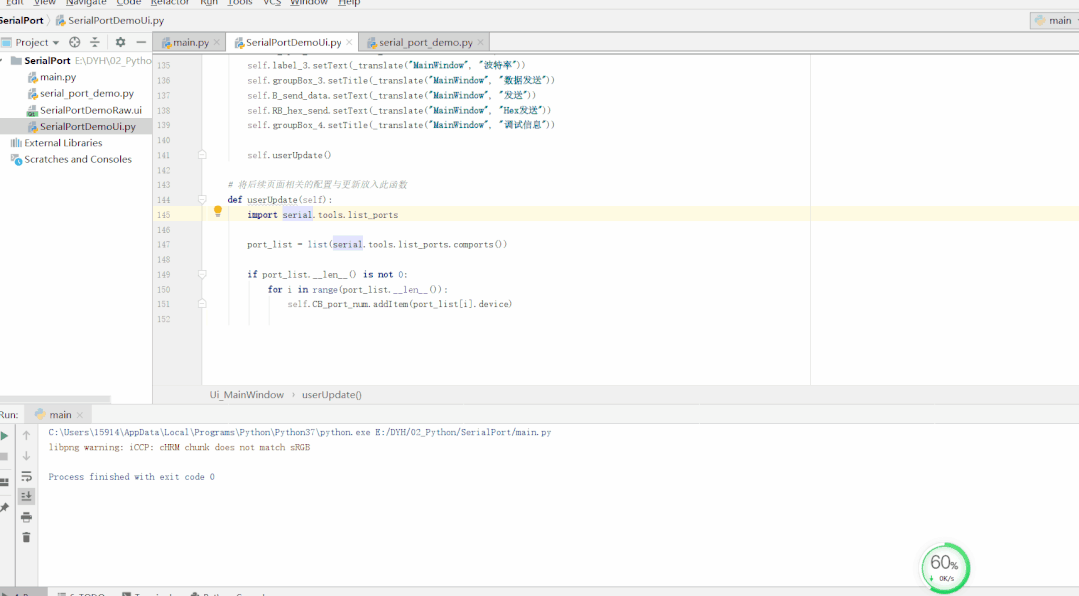
2
串口操作事件关联-自动搜索可用串口
有了页面以后,接下来我们就要将页面的各个组件与serial库的操作API相关联了。首先来看看如何动态识别电脑可用端口与打开端口。
USB转串口映射到电脑设备管理器的COM口存在一定的随机性,有可能到COM30+,如果COM下拉选择从1-30,则显得不够智能而且每次都需要打开设备管理器确认。

所以大部分串口调试助手都有动态自动更新可用串口的功能。所以咱们也得跟上才行。实现方法如下:
- 在serial类中导入serial.tools.list_ports
- 使用serial.tools.list_ports.comports()接口获取可用端口。不妨先用下述代码测试一下

- 与页面绑定,为了不破坏自动生成的代码结构,我们在UI代码中创建一个新函数,专门用于自定义的页面设置与更新。此代码会在第一次打开上位机时执行。

3
串口操作事件关联-串口打开与收发
解决了串口自动搜索,接下来该与Open与收发事件相关联。在选定了串口号以后,通过点击打开按钮,将串口打开或者关闭。因此我们需要将按钮的点击事件注册关联。
- 首先加入初始化函数,创建一个空对象用于后续关联串口引擎。注:__init__()为python类的关键字,在类创建时会自动执行;另外从编码规范来说,不建议在__init__()之外定义类的成员.

- 将按键的click事件关联到一个自定义事件函数,函数内容根据操作需求再行细化

操作层面的详细需求如下:
- 在未打开任何串口之前,允许用户打开
- 如果当前时刻已经有串口打开了,则该按钮文本应变换为“关闭”
- 如果打开失败,还应该有提示信息
代码如下:

接下来参照前面一期内容,关联发送与接收事件。


下面动图为初步效果。
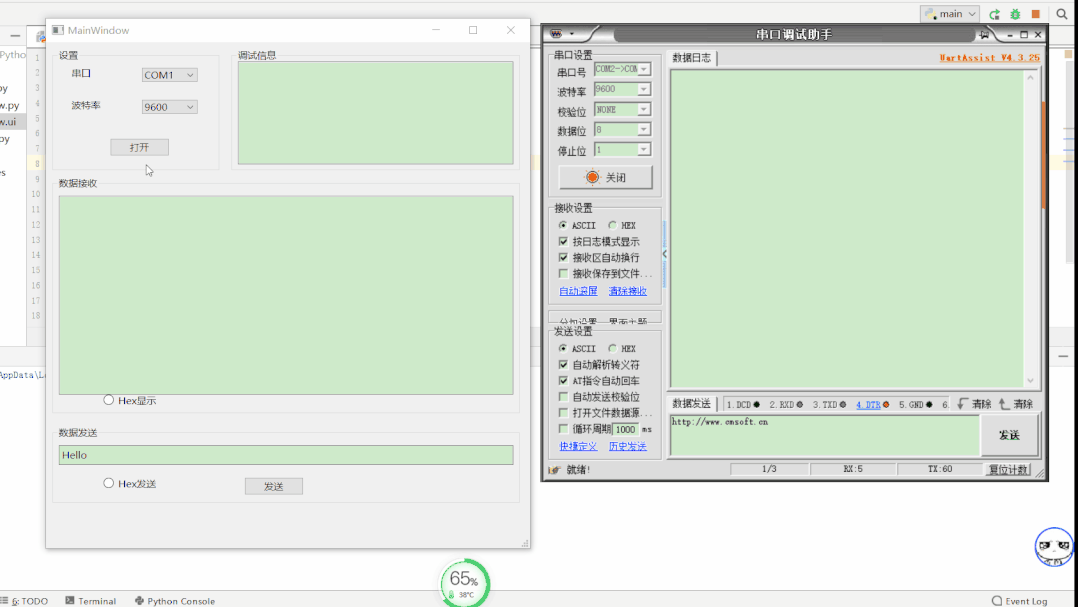
4
总结
本篇主要介绍了上位机UI设计以及如何与serial相关操作进行关联。
为了展示初学状态,所以代码写的比较随意凌乱。相信大部分人刚接触Python时,状况类似。
下一讲中,我会基于此版本程序,讲讲如何对代码进行优化以及新增Hex格式的收发显示。




















